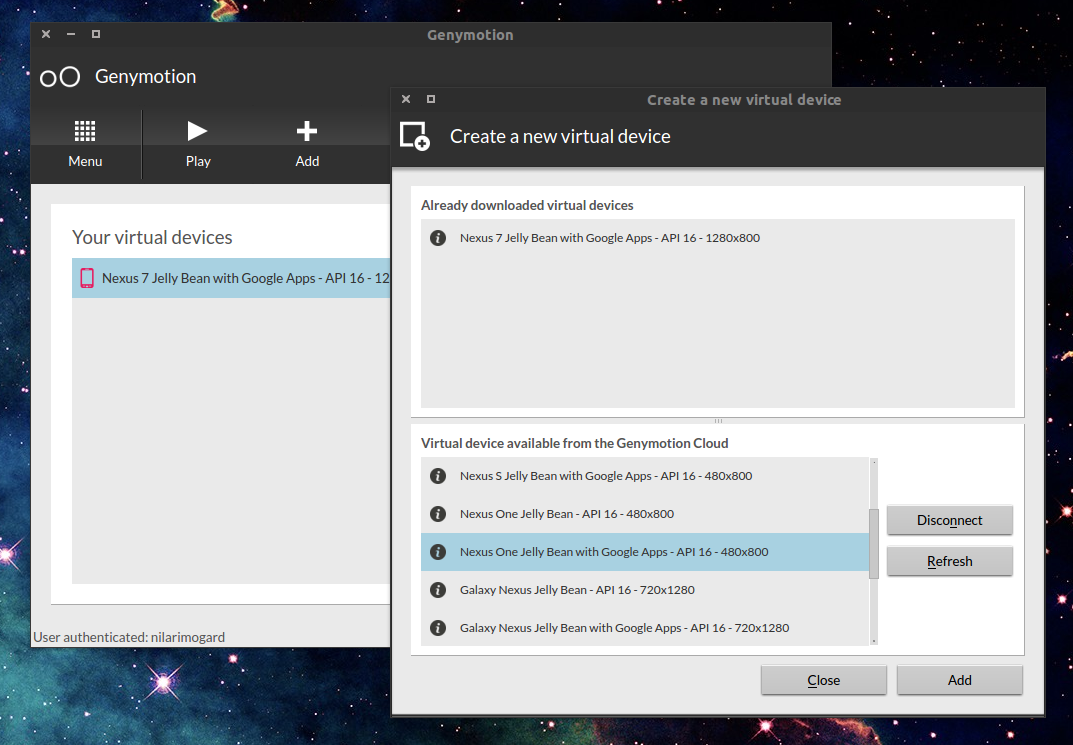Dalam sebuah jaringan pasti kita ingin sekali membuat segala hal menjadi mudah, kali ini saya akan berbagi tips untuk memudahkan kita melimitasi bandwith pada sebuah jaringan dengan script agar menjadi banyak ip yang ter-limit.
1.Terminal
Langkah pertama buka terminal dahulu untuk scriptnya, berikut saya kasih bocoran scriptnya :D
:for a from=1 to=243 do={queue simple add name="iix-$a" max-limit="2M/2M" packet-marks=iix target="192.168.1.$a"} apabila script berwarna tandanya script tersebut benar terkecuali berwarna merah tua disertai tulisan hitam tandanya ada script yang salah.
Penjelasan:
Apabila sudah diketik sesuai perintah yang ada diatas akan muncul hasil seperti gambar diatas .
Sekian tips dan trik yang dapat saya berikan , semoga bermanfaat
1.Terminal
Langkah pertama buka terminal dahulu untuk scriptnya, berikut saya kasih bocoran scriptnya :D
:for a from=1 to=243 do={queue simple add name="iix-$a" max-limit="2M/2M" packet-marks=iix target="192.168.1.$a"} apabila script berwarna tandanya script tersebut benar terkecuali berwarna merah tua disertai tulisan hitam tandanya ada script yang salah.
Penjelasan:
- :for a from=1 to=243 yaitu membuat range ip dari 1 sampai 243
- add name="iix-$a" yaitu membuat nama pada tiap ip yang dibuat, jadi misalkan diubah menjadi "pc-$a" tidak masalah
- max-limit = yaitu maksimal per client untuk download dan upload (2M/2M)
- packet-marks = iix yaitu apabila kita menggunakan mangle, untuk memisahkan link antara international dan lokal, jika tidak menggunakan opsi ini dan hanya untuk limit per-pc tidak masalah jika tidak dimasukan dalam script
- target="192.168.1.$a" yaitu ip network lan yang akan dipakai pada jaringan yang sudah dimasukan .
- $a menurut saya sendiri artinya dan seterusnya.
Apabila sudah diketik sesuai perintah yang ada diatas akan muncul hasil seperti gambar diatas .
Sekian tips dan trik yang dapat saya berikan , semoga bermanfaat